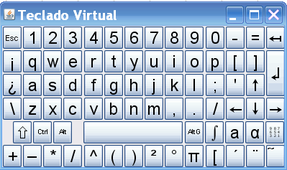Diferencia entre revisiones de «Teclado Virtual»

| Línea 7: | Línea 7: | ||
*su '''''Ancho''''' y '''''Altura''''' en ''pixels'' | *su '''''Ancho''''' y '''''Altura''''' en ''pixels'' | ||
*la ''Opacidad'', deslizando el cursor como ''dial'' por la escala de gradaciones | *la ''Opacidad'', deslizando el cursor como ''dial'' por la escala de gradaciones | ||
| − | *Si se ''Muestra | + | *Si se ''Muestra Automáticamente'' o no.<br> |
=====De las Minúsculas a las Mayísculas===== | =====De las Minúsculas a las Mayísculas===== | ||
| − | Por omisión, el teclado ''"qwerty"'' se ofrece ''en minúsculas''. Pasa a '' | + | Por omisión, el teclado ''"qwerty"'' se ofrece ''en minúsculas''. Pasa a ''mayúsculas'' pulsando la ''tecla'' [[File:Maj.PNG]] que se corresponde con la que suele indicarse como {{KeyCode|Mayús}} o {{KeyCode|Bloq. Mayús}}.<br> |
=====Alternancias Operativas===== | =====Alternancias Operativas===== | ||
Se dispone de cinco teclas de alternancia de funcionalidades.<br>Como las siguientes: [[File:Bascules.PNG]]<br> | Se dispone de cinco teclas de alternancia de funcionalidades.<br>Como las siguientes: [[File:Bascules.PNG]]<br> | ||
Revisión del 07:45 19 may 2013
El Teclado Virtual se despliega en pantalla al seleccionar el ítem correspondiente ![]() del Menú Vista.
del Menú Vista.
Semi-transparente, a los caracteres de un teclado estándar añade símbolos matemáticos y operadores de uso más frecuente. Cada tecla pueden pulsarse con el ratón o mouse u otro dispositivo de selección.
Es particularmente útil cuando se emplea GeoGebra en presentaciones o con pantallas multimediales interactivas.
Preferencias del Teclado
Desde la opción ![]() Avanzado de las
Avanzado de las ![]() Preferencias pueden fijarse ciertas propiedades del Teclado Virtual.
Preferencias pueden fijarse ciertas propiedades del Teclado Virtual.
Por ejemplo:
- el idioma del teclado virtual, escogiéndolo del listado desplegable
- su Ancho y Altura en pixels
- la Opacidad, deslizando el cursor como dial por la escala de gradaciones
- Si se Muestra Automáticamente o no.
De las Minúsculas a las Mayísculas
Por omisión, el teclado "qwerty" se ofrece en minúsculas. Pasa a mayúsculas pulsando la tecla que se corresponde con la que suele indicarse como Mayús o Bloq. Mayús.
Alternancias Operativas
Se dispone de cinco teclas de alternancia de funcionalidades.
Como las siguientes:
para un teclado "matemático"
para un teclado de "calculadora"
para un teclado "griego"
para alternar disposiciones
"AZERTY" <-> "qwerty"
para un teclado con caracteres especiales y hasta "exóticos"
Acentuando idiosincráticos Caracteres
Cada una de las cuatro teclas dedicadas a los acentos ortográficos, tildes o diéresis dan la posibilidad de integrarlos adecuadamente a los caracteres.
De uno a otro Teclado
| Tipo de Teclado | Disposición del Teclado |
|---|---|
| Estándar | 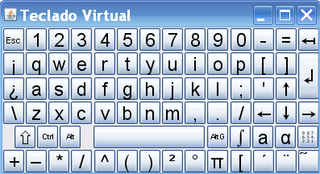
|
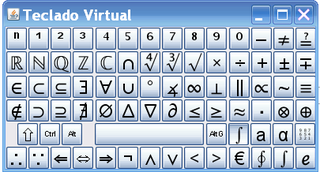
| |
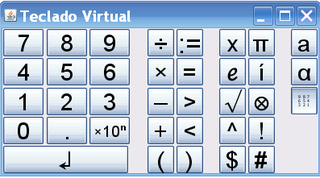
| |
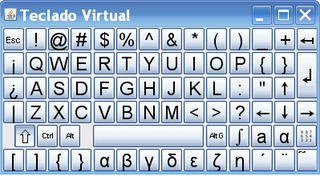
| |
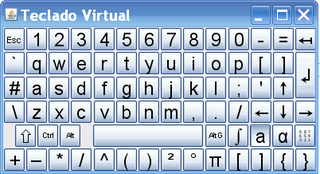
| |
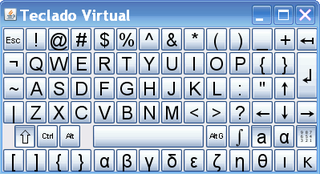
| |
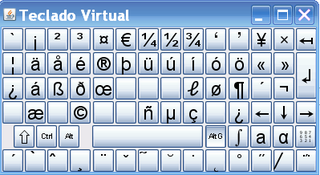
|